چگونه آیفون خود را با استفاده از Push فورا ایمیل دریافت کند
اگر دریافت ایمیلها به آیفون شما خیلی طول میکشد یا فقط زمانی که برنامه Mail(Mail) را باز میکنید بارگیری میشوند ، حساب ایمیل شما احتمالاً از Fetch برای دریافت پیامهای جدید استفاده میکند. با این حال، میتوانید با جابجایی به Push ، تحویل نامه را به میزان قابل توجهی افزایش دهید .
برای آشنایی با Push و کارهایی که می توانید برای فعال کردن آن برای یک حساب ایمیل در iPhone و iPad انجام دهید، ادامه مطلب را بخوانید.

Push در آیفون چیست؟
Push یک مکانیسم تحویل داده است که یک کانال باز بین آیفون و سرور ایمیل شما را حفظ می کند. هنگامی که حساب ایمیل شما پیام جدیدی دریافت می کند، سرور فوراً آن را به دستگاه iOS "هل" می کند.
(Fetch)از سوی دیگر، Fetch برای «واکشی» دادههای جدید به آیفون شما متکی است. طبق برنامه Fetch از سرور ایمیل ایمیلهای جدید را درخواست میکند - هر 15 دقیقه، 30 دقیقه، یک ساعت و غیره یک بار. اگر ترجیح میدهید ایمیلها را فورا دریافت کنید، برای حساب ایمیل خود از Fetch به Push تغییر دهید.

فشار به IMAP (پروتکل دسترسی به پیام های اینترنتی)(IMAP (Internet Message Access Protocol)) نیاز دارد. هنگام افزودن یک حساب ایمیل به صورت دستی به iPhone خود، مطمئن شوید که IMAP را از POP در طول مراحل راه اندازی انتخاب کنید.
با وجود این، برنامه سهام Apple Mail از (Apple Mail)Push برای هر ارائه دهنده خدمات ایمیل پشتیبانی نمی کند . به عنوان مثال، اگر از یک حساب Gmail استفاده می کنید، گزینه فعال کردن (Gmail)Push را نخواهید داشت . با این حال، استفاده از یک برنامه مشتری از ارائهدهنده خدمات شما میتواند به کاهش مشکل یک حساب ناسازگار با Push در Mail کمک کند - به عنوان مثال(Mail—e.g.) ، برنامه Gmail برای iOS.
فشار(Push) در مقابل واکشی: تاثیر(Impact) بر باتری آیفون(Battery)
جدای از تحویل بیدرنگ ایمیل، Push در مقایسه با (Push)Fetch باعث عمر باتری بهتری نیز میشود ، زیرا آیفون شما نیازی به بررسی فعال ایمیلهای جدید ندارد. در عوض، این سرورهای ایمیل هستند که کارهای سنگین را انجام می دهند.
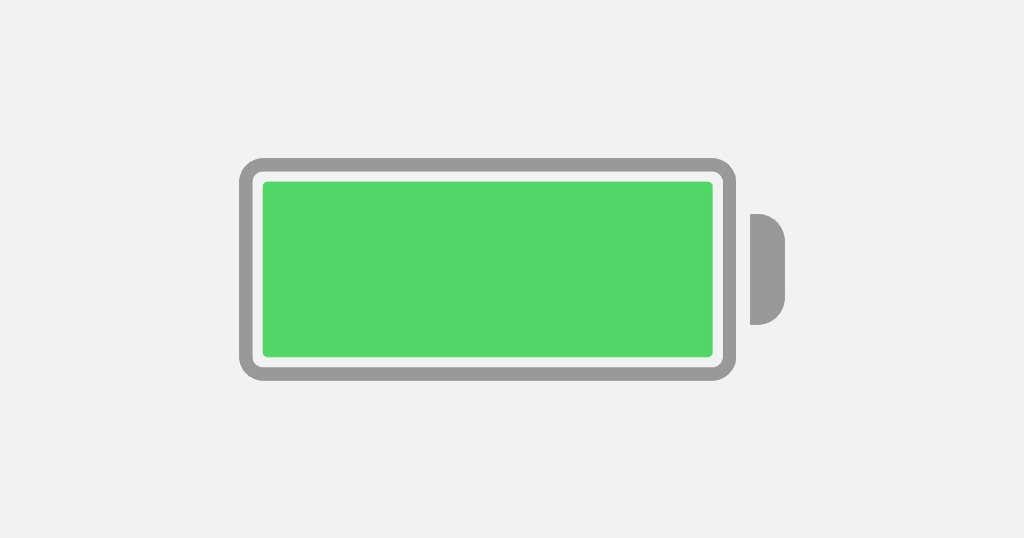
با این حال، فرض کنید به طور مداوم ایمیل های زیادی دریافت می کنید. در این صورت، فشار(Push) میتواند اثر مضری بر عمر باتری داشته باشد - و حتی به عنوان یک عامل حواسپرتی عمل کند - زیرا هشدارهای اعلانها صفحه قفل(Lock Screen) را روشن میکنند. دریافت اعلانهای ایمیل بیصدا یا بازگشت به زمانبندی کندتر Fetch میتواند به جلوگیری از آن کمک کند.
Push(Activate Push) for an Email Account را در آیفون فعال کنید
با فرض اینکه اپلیکیشن ایمیل(Mail) آیفون از Push برای اکانت ایمیل شما پشتیبانی می کند، مراحل زیر را طی کنید تا آن را فعال کنید.
1. برنامه تنظیمات(Settings) آیفون را باز کنید . اگر نمی توانید آن را پیدا کنید، صفحه اصلی(Home Screen) را به پایین بکشید و آن را جستجو کنید.

2. لیست تنظیمات را به پایین اسکرول کنید و روی (Scroll)Mail ضربه بزنید تا به تنظیمات ایمیل خود دسترسی پیدا کنید.

3. روی Accounts > Fetch New Data ضربه بزنید .

4. سوئیچ کنار Push را روشن کنید و یک حساب ایمیل انتخاب کنید - به عنوان مثال، iCloud یا Outlook .
5. از قسمت Select Schedule ، Push را انتخاب کنید .
6. صندوق های پستی را که می خواهید سرور ایمیل فشار دهد انتخاب کنید. صندوق ورودی شما همیشه فشار داده میشود، اما اگر میخواهید فعالیت شما فوراً از دستگاههای Windows، Mac یا Android شما همگامسازی شود، میتوانید (Android)Push را برای صندوقهای پست دیگری مانند پیشنویسها(Drafts ) و ارسالشده(Sent ) نیز فعال کنید .

با فعال بودن Push(Push) ، هر زمان که ایمیل جدیدی دریافت کردید، اعلانهای فشار را فورا دریافت خواهید کرد. اگر اعلانهای بیصدا را برای برنامه Mail تنظیم کردهاید، فراموش نکنید که مرکز اعلانهای(Notification Center) آیفون را بررسی کنید . برای اجازه دادن به اعلانها برای Mail و مدیریت آنها در iPhone، به Settings > Mail > Notifications بروید .
تنظیم یک برنامه واکشی(Fetch Schedule) برای حساب های ایمیل شما(Your Email)
اگر حساب ایمیل شما از Push(Push) پشتیبانی نمیکند ، از یک برنامه اختصاصی ارائهدهنده ایمیل مانند Gmail یا Yahoo Mail استفاده کنید.
یا، به سریعترین پیکربندی Fetch بروید. برای انجام این کار، به Settings > Mail > Accounts > Fetch New Data رفته و به پایین صفحه بروید. سپس، روی هر 15 دقیقه( Every 15 Minutes) ضربه بزنید .
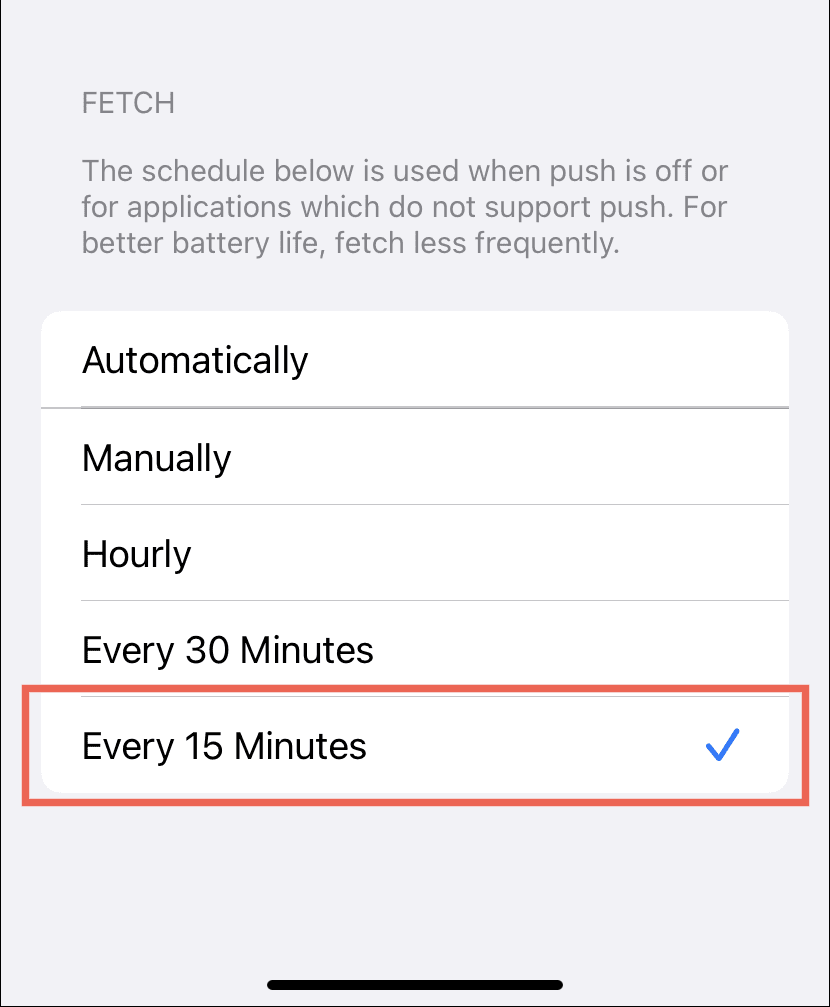
اگر عمر باتری آیفون شما نگران کننده است، به جای آن از سایر تنظیمات Fetch استفاده کنید.(Fetch)
- به صورت خودکار : فقط زمانی که iPhone شما به (Automatically)Power و Wi-Fi متصل است، داده ها را در پس زمینه واکشی می کند .
- دستی(Manually) : فقط زمانی که برنامه Mail را باز می کنید، داده ها را واکشی می کند .
- ساعتی(Hourly) : داده ها را هر ساعت واکشی می کند.
- هر 30 دقیقه(Every 30 Minutes) : هر 30 دقیقه یک بار داده ها را واکشی می کند.
فشار(Push) کار نمی کند؟ در اینجا چیزی است که شما باید انجام دهید
از مشکلات سمت سرور که بگذریم، اگر حالت(Power Mode) کم مصرف را در آیفون خود فعال داشته باشید، Push کار نخواهد کرد . این ویژگی فعالیت پسزمینه را برای حفظ عمر باتری محدود میکند و بر Push(Push) تأثیر منفی میگذارد . برای اطمینان از تحویل به موقع ایمیل، تنظیم را غیرفعال نگه دارید، مگر اینکه باتری دستگاه به شدت کم باشد.
بنابراین، اگر نشانگر باتری زرد رنگی را مشاهده کردید(if you see a yellow-colored battery indicator) ، برنامه تنظیمات(Settings ) را باز کنید، روی باتری(Battery) ضربه بزنید و سوئیچ کنار حالت کم مصرف را خاموش کنید تا حالت( Low Power Mode) کم مصرف غیرفعال شود.

علاوه بر این، حالت Low Data Mode(Low Data Mode) (که پهنای باند Wi-Fi و Cellular را کاهش میدهد) نیز میتواند مشکلاتی را با Push ایجاد کند . می توانید با خاموش کردن تنظیمات شبکه مشکل را برطرف کنید.
Wi-Fi : برای غیرفعال کردن Low Data برای اتصال Wi-Fi، تنظیمات(Settings) را باز کنید ، روی Wi-Fi(Wi-Fi) > Info (در کنار نام شبکه) ضربه بزنید و سوئیچ کنار (Info)حالت Low Data Mode(Low Data Mode) را خاموش کنید .
تلفن همراه(Cellular) : برای غیرفعال کردن حالت کم داده(Low Data Mode) برای داده تلفن همراه، به Settings > تلفن همراه(Cellular ) > گزینههای داده تلفن همراه بروید و سوئیچ کنار (Cellular Data Options)حالت داده کم(Low Data Mode) را خاموش کنید .
بدشانسی؟ با روشهای(Learn) دیگر برای ادامه عیبیابی مشکلات بهروزرسانی ایمیل در iPhone آشنا(Mail update issues on iPhone) شوید .
ایمیل های خود را در آیفون به سرعت دریافت کنید(Quickly)
Push محبوبترین راه برای دریافت ایمیل است و برنامه iOS Mail در آیفون شما به طور پیشفرض از آن برای حسابهای ایمیل پشتیبانیشده استفاده میکند. بنابراین، تا زمانی که ایمیلها را فوراً دریافت نکنید، به احتمال زیاد حتی مجبور نخواهید شد که با تنظیمات حساب خود دست و پنجه نرم کنید. اگر Push پشتیبانی نمیشود، در صورت وجود، از برنامه ارائهدهنده استفاده کنید.
Related posts
چگونه با استفاده از Reset ویندوز 8 را به حالت اولیه تمیز برگردانیم
چگونه با استفاده از Windows Movie Maker فیلم های اشتباه را بچرخانیم
چگونه کامپیوتر خود را با استفاده از Bitdefender OneClick Optimizer پاک کنید
چگونه با استفاده از گالری عکس، تصاویر خود را در فیس بوک منتشر کنیم
نحوه جستجوی پیشرفته در ویندوز با استفاده از Wildcards و فیلترها
چگونه استفاده از اشتراک گذاری خانواده Apple را متوقف کنیم یا اعضای خانواده را حذف کنیم
Windows AppLocker کاربران را از نصب و یا اجرای برنامه های کاربردی
چگونه برای ایجاد Ghost UEFI در Windows 10
چگونه برای تبدیل Videos با استفاده از VLC Media Player در Windows 10
چگونه برای ایجاد Animated GIF از VLC and GIMP video file با استفاده از
نحوه نصب و پیکربندی XAMPP در Windows 10
چگونه برای تغییر phpMyAdmin password در XAMPP
نحوه وارد کردن تصاویر و ویدیوها از دوربین با استفاده از گالری عکس
نحوه نصب NumPy با استفاده از PIP در Windows 10
Setup Filezilla Server and Client: Screenshot and Video tutorial
چگونه برای ایجاد یا بازگرداندن System Image در Windows 10
چگونه Frames را از Video با کیفیت بالا استخراج کنیم
نحوه به روز رسانی BIOS در کامپیوتر Windows 10
بازگرداندن، Fix، Repair Master Boot Record (MBR) در Windows 10
نحوه استفاده از دوگانه Monitor با VirtualBox ماشین مجازی
